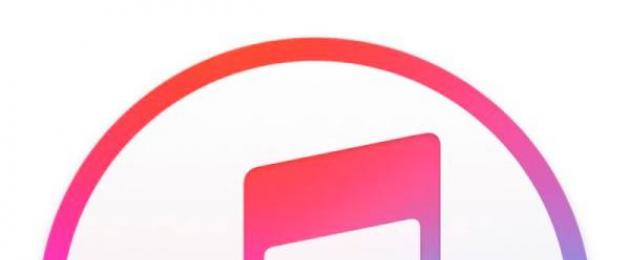Напоследък въпросът за актуализирането на софтуера или мигането на iPhone все повече интересува собствениците на устройства на Apple. В интернет има много информация за това как сами да извършите тези манипулации, но много често тези инструкции пропускат нюансите, свързани със системни грешки по време на инсталирането на операционната система. Тази статия описва случаите, когато iPhone не може да бъде възстановен и какво може да се направи, ако възникнат такива повреди.
Всъщност има много причини да откажете да възстановите притурка чрез iTunes. Това може да бъде или проблеми в хардуера на устройството, или банална остаряла версия, която не ви позволява да възстановите iPhone чрез iTunes, появата на грешка 9 или неправилно нулиране на всички настройки. По-долу са основните варианти на грешките с подробен анализ на всяка от тях.

Първото нещо, което трябва да направите, е да актуализирате iTunes. За да направите това, отворете програмата и я проверете за нови версии. Ако не сте успели да върнете телефона си през iTunes, можете просто да изтриете приложението и да го изтеглите отново от официалния уебсайт, като проверите най-новата версия на iTunes. Можете да разберете как да изтеглите новата версия на iTunes, като отидете на
Колкото и тривиално да изглежда, простото рестартиране може да помогне: както на компютъра, така и на самото устройство на Apple. Докато рестартирате компютъра си по стандартния метод, вземете телефона си и едновременно задръжте бутоните Power и Home за 10 секунди, след което смартфонът ще се рестартира. Сега опитайте да се свържете отново и започнете процеса на възстановяване.
За по-стари модели iPhone

За нови модели (8, 8 plus, X)

Смяна на usb кабела
Първо, трябва да се уверите, че връзката е направена с помощта на оригинален и сертифициран кабел. Факт е, че ако използвате неоригинален USB кабел, това ще провокира отказ за инсталиране на фърмуера. Ако всичко е наред, но процесът все още не започва, внимателно проверете проводника и конектора за повреди.
Използване на различен USB порт

Много често хората свързват устройство през портове, разположени на клавиатурата или други периферни устройства, и се учудват, че не могат да презаредят устройството. Опитайте да свържете вашия iPhone през друг USB порт, разположен на гърба на системния модул.
Почистване на компютъра
Тази процедура ще изисква малко усилия. Трябва да премахнете програми и компоненти за iOS устройства, които са инсталирани на вашия компютър или лаптоп. Отидете в „Контролен панел“ и отидете в секцията „Програми и функции“, след което деинсталирайте всички приложения на Apple, като същевременно потвърдите изтриването на всички допълнителни файлове.
Не забравяйте да деинсталирате и iTunes. Тъй като във всеки случай ще трябва да изтеглите отново всички необходими помощни програми, рестартирайте компютъра си преди инсталиране. След като приключите процедурата, можете да започнете отново да актуализирате фърмуера на смартфона.
Редактиране на файла hosts
Когато актуализирате или подновявате устройство на Apple, iTunes със сигурност ще се свърже със сървърите на Apple и ако това не успее, можете спокойно да предположите, че файлът hosts е променен на компютъра.
По правило документът на хостовете се модифицира от системни вируси, следователно, преди да възобновите стартиращия файл с хостове, за предпочитане е да проверите лаптопа за наличие на вирусни заплахи. Това може да стане или чрез антивирусна програма, като стартирате режима на разпознаване, или с помощта на специална помощна програма Dr.Web CureIt, която дезинфекцира необходимите файлове. Ако проблемите останат, продължете напред.
Деактивиране на антивирусната програма

Благодарение на прекомерната грижа на антивирусните програми, те могат да блокират определени процеси, дори напълно безопасни приложения. iTunes също може да бъде включен в този черен списък, което ще доведе до смущения и повреди, поради което по време на възстановяването не е възможно да върнете iOS до най-новата нормално работеща версия. Първо добавете охлюва към списъка за изключване на антивирусна програма; ако това не помогне, деактивирайте напълно блокера и проверете резултата.
Възстановяване чрез режим DFU
Този режим е предназначен за спешна реанимация на джаджи на Apple. За да го използвате, следвайте инструкциите по-долу:
- Първо изключете напълно телефона си и стартирайте приложението iTunes на вашия компютър.
- След това свържете устройството чрез USB кабел към порта и го превключете в режим DFU.
- За да направите това, едновременно задръжте натиснати бутоните „Начало“ и „ВКЛ.“. И двата бутона не могат да бъдат освободени за 10 секунди, след което трябва да се освободи клавишът "ON" и да се задържи вторият бутон, докато iPhone се появи в програмата на компютъра.
- Приложението ще ви уведоми, че можете да започнете процедурата по възстановяване. След като потвърдите действието, вашият мобилен телефон ще се актуализира и ще работи нормално.

Използване на друг компютър
Последната надежда за отчаяния собственик на повреден смартфон е да се опита да възстанови устройството, като го свърже с друг компютър. Преди да направите това, трябва да се уверите, че системата има най-новата версия на iTunes и Windows, инсталиран на вашия компютър, е лицензиран. След като свържете вашия смартфон към компютъра, възстановете iOS през USB порта, ако е възможно. Нещата са много лоши, ако дори този метод не помогне.
Най-вероятно ще трябва да занесете устройството в сервизен център, където може или да бъде сменено гаранционно, или повредата да бъде идентифицирана и поправена. 90%, че проблемът е в чипа с памет, отговорен за съхраняването на iOS файлове.

Заключение
След като сте изпробвали всички описани по-горе методи за ремонт и възстановяване на операционната система на притурка на Apple, вие 100% ще определите, че в случай на повреда не е виновна софтуерната част, а механичната част, в която повечето вероятно просто няма да е възможно да промените фърмуера. За да улесните задачата си, свържете се със специалист, който със сигурност ще може да ви помогне.
Видео
Актуализирането на операционната система и възстановяването на системата на iPhone може да се извърши с помощта на различни методи. Можете лесно да възстановите системата и да възстановите функционалността на мобилната си джаджа. Ще ви кажем как да възстановите вашето iOS устройство в тази статия.
Технологията за мигане на iPhone или iPad е проста и ефективна при възстановяване на данни. Ето защо всеки потребител на мобилна притурка с iOS трябва да знае как да изпълни тази процедура. В повечето случаи собствениците на iPhone и iPad, ако имат проблеми с работата на мобилната си притурка, се свързват със специализирани центрове. Цената на специализираните услуги днес е доста висока. Въпреки че няма трудности при извършването на възстановяване на системата. Ако технологиите за работа се спазват правилно, възстановяването и мигането ще ви отнеме не повече от 10 минути.
Инструкции за флашване и възстановяване на iPhone с помощта на iTunes.
Какво е мигането на iPhone смартфон?
Основната обвивка на софтуера за управление в iPad е операционната система iOS. Когато флашвате смартфон, работите с операционната система. Софтуерът се възстановява и актуализира.
Мигащи опции.
Мигането на iOS устройства обикновено се разбира като два процеса:
Актуализация.
Възстановяване.
Технологията за извършване на тези два процеса е идентична. В същото време трябва да се каже, че при възстановяването потребителят получава старата си работеща операционна система. Докато при актуализиране се инсталира нова версия на iOS.
Мигащи методи.
Мигането на iPhone може да стане по два начина. Освен това един от методите е универсален, което позволява да се използва за актуализиране и възстановяване. Докато вторият метод на мигане се използва изключително за актуализиране.
Мигане на iPhone с помощта на iTunes.
Актуализация на iOS чрез WiFi.
Когато използвате първия метод, операционната система се зарежда в мобилната притурка с помощта на програмата iTunes. Подобна мигаща технология е подходяща за iOS версии 4.3.5. За по-нови версии на операционни системи се използва методът за актуализация по въздуха.
Разлики между актуализация и възстановяване.
Когато извършвате работа по възстановяване и актуализиране на iPhone, работата се извършва със софтуерния компонент на устройството.
Когато извършва възстановяване, iPhone връща устройството към първоначалните му настройки. Всички настройки ще бъдат върнати ръчно към фабричните настройки, а съществуващото съдържание и лични данни ще бъдат изтрити от смартфона.
При възстановяване всички съществуващи настройки се връщат към фабричните настройки и се инсталира най-новата версия на чист iOS.
Когато актуализирате мобилна джаджа от Apple, старата версия на операционната система се заменя с по-нова. В същото време всички лични данни, настройки и съдържание остават непокътнати, като се записват в новата версия на операционната система.
Както можете да видите, разликата между актуализиране и възстановяване на iPhone е, че актуализирането не премахва лични данни и съдържание от iPhone.
Разработчиците на смартфона iPhone са оборудвали устройството си с възможност за работа в няколко режима. Това може да бъде нормален режим, режим на актуализиране на фърмуера и режим на възстановяване.
Възстановяването и актуализирането на iPhone е възможно в следните режими:
- в режим DFU.
- в режим на възстановяване.
- в нормален режим.
Възстановяване чрез iTunes.
Възстановяване iPhone като използвате iTunes ще ви трябва:
Предварително изтеглена най-нова версия на iOS.
Изтеглена и инсталирана най-новата версия на iTunes.

Като изтеглите необходимата версия на iOS предварително, можете значително да спестите времето си.

На iPhone Когато възстановявате системата, трябва да деактивирате Find My iPhone. Това може да стане в настройките.

Свързваме iPhone към компютъра с помощта на кабел. Програмата трябва автоматично да открие свързаната мобилна джаджа.

Отидете на страницата за синхронизиране iPhone с iTunes.


В прозореца, който се показва, изберете файла, който сте изтеглили преди това с новия фърмуер. Потвърждаваме заявката за възстановяване iPhone и iTunes автоматично ще започне процеса на възстановяване. Не е необходимо да извършвате допълнителни действия. Програмата ще свърши цялата работа тематично.

Използването на iTunes ви позволява да освободите потребителя от необходимостта първо да изтеглите версии на фърмуера. Но в същото време трябва да вземете предвид, че iTunes изтегля най-новата налична днес операционна система iOS. Това е, което ще бъде инсталирано на вашия смартфон.
Възстановяване от режим DFU и режим на възстановяване
Възстановяването на iPhone от режим на актуализиране на фърмуера и режим на възстановяване е идентично. Просто трябва да въведете вашия iPhone в съответния режим преди процедурата по възстановяване.
Въвеждаме iPhone в съответния режим.
Свързваме устройството към компютъра с USB кабел и стартираме iTunes.

Задръжте натиснат клавиша Shift и изберете раздела Възстановяване.

Отворете предварително изтегления файл и потвърдете необходимостта от възстановяване. След това iTunes ще свърши цялата работа сам.

Възможно ли е да нулирате настройките без да извършвате актуализация?
В някои случаи, ако е необходимо да се възстанови системата, много собственици на мобилни джаджи не биха искали да актуализират фърмуера, а само биха възстановили настройките до първоначалните им стойности. Това ще бъде от значение за собствениците на устройства, които са били прекъснати. Факт е, че джейлбрейкът не е наличен за най-новите версии на операционната система, така че ако актуализирате iOS, неизменно ще загубите джейлбрейка.
Актуализиране и възстановяване заключено за използване с различни клетъчни оператори iPhone може да доведе до:
Загуби при бягство от затвора.
Пълно блокиране на заключените iPhone.
Ако трябва да нулирате настройките без актуализиране, можете да използвате специална помощна програма, която ще ви позволи да почистите устройството и да нулирате настройките iPhone към фабричните. Препоръчваме да използвате помощната програма SemiRestore за тази работа.
Актуализация на смартфон.
Има две опции за актуализиране на вашето iOS устройство.
Използване на безжична връзка.
Свързване към компютър и използване на iTunes.
Извършването на актуализация с помощта на iTunes практически не се различава от възстановяването на мобилна притурка. Когато актуализацията по въздуха ви позволява да вършите цялата работа с помощта на WiFi.
Актуализирайте чрез iTunes.
Трябва да свържете мобилната си притурка към компютъра с помощта на кабел и да стартирате iTunes.

Изберете вашето устройство от менюто на устройството.

Отворете страницата за синхронизиране и щракнете върху бутона за актуализиране. Потвърдете актуализацията до най-новата версия на iOS.
iTunes автоматично ще изтегли най-новата версия на операционната система и ще я инсталира на вашата мобилна притурка. Можете също така да изтеглите предварително операционната система, от която се нуждаете, и тя ще я инсталира. За да направите това, когато щракнете върху бутона Актуализиране, трябва да задържите клавиша Shift и след това да посочите местоположението на запазения фърмуер.
След актуализиране ще получите нова версия на операционната система iOS със запазени настройки и цялото потребителско съдържание.
Актуализиране чрез wi-fi.
Започвайки с петата версия на операционната система iOS, потребителите на мобилни джаджи имат възможност да актуализират операционни системи с помощта на WiFi технология. В настройките на своите мобилни джаджи те могат да намерят елемента от менюто Актуализация на софтуера. В този случай актуализацията се извършва изключително при използване на интернет връзка чрез WiFi технология. Това гарантира защита срещу изтегляне на тежък файл на операционната система чрез скъпа 3G връзка.
Потребителят трябва да отиде в менюто с настройки - основни - софтуерна актуализация.

Кликнете върху бутона за изтегляне и инсталиране и приемете условията за изтегляне.

След това трябва да изчакате процедурата за изтегляне и актуализиране да завърши. Трябва да се помни, че при актуализиране на операционната система всички потребителски данни се запазват. Тази процедура обаче не се препоръчва за заключени и джейлбрейкнати устройства.
Предлагаме ви кратко видео, което показва подробно процеса на актуализиране и възстановяване на iPhone. Както можете да видите, няма трудности при мигането на мобилна притурка.
Можете лесно да извършите тази работа сами и да спестите от използването на услугите на професионални специалисти от сервизните центрове.
Забравили сте паролата си за iPhone и сте заключени от вашето устройство? Много хора могат да попаднат в тази ситуация. Всъщност това може да се случи поради различни причини, например просто сте забравили паролата, някой е искал да открадне поглед към вашия iPhone и погрешно да въведе грешна парола, за да доведе до деактивиране на вашия iPhone. В такъв случай единственият начин да разрешите този проблем е да възстановите вашия iPhone. Има няколко начина да ви помогнем да възстановите iPhone до фабричните настройки без парола само за няколко минути. В тази публикация ще ви насочим да възстановите фабричните настройки на iPhone XS/XR/X/8/8 Plus/7/7 Plus/6S/6S Plus/6/5 без iTunes по най-удобния начин.
Топ 3 метода за отключване на iPhone/iPad
Метод 1. Заобикаляне на заключването с парола на iPhone чрез iCloud
Ако търсите начин да възстановите фабричните настройки на iPhone без iTunes или парола, можете да използвате този метод, ако преди сте активирали функцията Find My iPhone. Функцията Find My iPhone трябва да може да ви помогне да унищожите всички данни на вашето устройство. Направи го:
1. В уеб браузър отворете страницата iCloud.com, преминете през процедурата за оторизация, като използвате вашия Apple ID и парола.

3. Щракнете върху премахване на устройството. Това ще изтрие вашия iPhone и забравената парола.
След като направите това, вече можете да възстановите от устройство за архивиране или да настроите като ново.
Изключително важно е да отбележите, че ще трябва да свържете вашия iPhone към Wi-Fi или клетъчна мрежа, за да можете да използвате услугата Find My iPhone.
Метод 2. Как да премахнете паролата от iPhone с помощта на Tenorshare 4uKey
Ако искате да възстановите фабричните настройки на вашия iPhone и да премахнете паролата за вашия iPhone, статията предоставя и един от най-лесните и бързи начини за решаване на проблема ви. е инструмент за отключване на iPhone, който ви позволява да отключите своя iPhone без парола. Софтуерът е наличен и на руски език.
Изтеглете и инсталирайте програмата на вашия PC/Mac преди да започнем.
Стъпка 1. Стартирайте програмата и свържете вашия iPhone към компютъра чрез USB кабел.
Стъпка 2: След като инструментът разпознае вашето устройство, можете да щракнете върху „Първи стъпки“, за да премахнете паролата за iPhone.

Стъпка 3: Преди да отключите своя парола за iPhone, изтеглете онлайн най-новия фърмуер на iOS.

Стъпка 4: След като софтуерът бъде изтеглен на вашия компютър, можете да щракнете върху „Отвори сега“, за да започнете възстановяването на iPhone без парола.

Стъпка 5. Целият процес отнема няколко минути. Моля, дръжте устройството си свързано към процеса на възстановяване на системата.
Стъпка 6: Когато паролата за iPhone бъде премахната успешно, можете да настроите своя iPhone като нов, включително паролата, Touch ID.
Метод 3. Възстановете iPhone чрез инструмент, ако iPhone е деактивиран, свържете се с iTunes
Имате друга възможност да възстановите деактивиран iPhone до фабричните настройки без iTunes, като използвате инструмента за възстановяване на системата - .
Сега инсталирайте най-новата версия на програмата, като щракнете върху иконата за изтегляне по-долу:
Стъпка 1: Стартирайте програмата и свържете вашия iPhone към компютъра с помощта на кабел. Щракнете върху „Възстановяване на фабричните настройки на iPhone“ в горния ъгъл, за да влезете директно в разширения интерфейс за възстановяване на системата.

Стъпка 2: В разширен режим щракнете върху „Коригиране“, за да започнете изтеглянето на пакета с фърмуер.

Стъпка 3: Изтеглете подходящия фърмуерен пакет, като щракнете върху бутона „изтегляне“.
Стъпка 4. След като пакетът с фърмуер бъде изтеглен, той ще бъде завършен и успешен. Щракнете върху „Стартиране на възстановяването“, за да възстановите вашия iPhone до фабричните настройки.
И така, това е основно това, което можете да направите, за да възстановите фабричните настройки на вашия iPhone. Но както беше споменато в раздела Съвети, ако се страхувате да направите някои персонализации на вашия iPhone, просто не го обърквайте. Насочете го направо към опита за отстраняване на неизправности, за да разреши проблема със забравената парола.
Ако искаш и ти. Горните методи могат да решат проблема ви.
Всеки собственик на iOS устройство, независимо дали е начинаещ потребител или маниак, трябва да знае какво е възстановяване на iPhone и как се различава от актуализация. Освен това всичко това е доста просто, най-малкото - елементарно.
За тези, които не са „наясно“, като част от днешните инструкции, ще се запознаем с това какво е флашване на iPhone, какви опции и методи за флашване има, как възстановяването на iOS устройство се различава от актуализирането му и как да флашнете iPhone.
Защо казваме, че всеки собственик на устройство трябва да има уменията да флашва iPhone или iPad? Не е редно притежателят на толкова скъпо и ексклузивно устройство да тича до сервиза всеки път, когато има затруднения в работата на iOS устройството на софтуерно ниво или Apple представи нова версия на мобилната операционна система iOS. Освен това самият процес отнема не повече от 10 минути и в повечето случаи изисква минимални усилия от потребителя.
Ще разгледаме темата на днешните инструкции, използвайки iPhone като пример, така че ще бъде по-лесно както за нас, така и за вас, скъпи читатели.
Какво представлява фърмуерът на iPhone?
Ако говорим за фърмуера на iOS устройство като софтуерен компонент, фърмуерът на iPhone е неговият софтуер или операционна система. В Apple софтуерът за iPhone, iPod Touch и iPad се нарича накратко iOS, което означава операционна система на iPhone.
Ако говорим за мигане на устройство с iOS като процес, флашването на iPhone е процес на възстановяване или актуализиране на софтуера на устройството. Най-често използваният термин е „мигащ“.
Опции за мигане на iPhone
Има 2 процеса, включени във флашването на iOS устройство:
- възстановяване;
- актуализация.
В основата си процесите са идентични: в първия и втория случай, в резултат на мигането на iPhone, ще бъде инсталиран нов iOS. Освен това понятието „ново“ в случай на възстановяване на iPhone не се отнася до версията на операционната система, а до нейното състояние, с други думи, „чисто“.
Методи за мигане на iPhone
Можете да презаредите вашия iPhone по 2 начина, единият от тях е универсален, т.е. използва се както за възстановяване, така и за актуализация, втората е само за актуализация:
- iPhone фърмуер чрез iTunes;
В първия случай софтуерът се изтегля на компютъра и с помощта на медийния комбинатор iTunes се изтегля директно на iOS устройството. Валидно за iOS 4.3.5 включително. За iOS 5 и по-нова е възможен вторият метод, който включва актуализиране на iOS директно от устройството през интернет чрез безжична мрежа (Wi-Fi).
Каква е разликата между възстановяването на iPhone и актуализирането му?
Както вече казахме, възстановяването или актуализирането на iPhone се отнася конкретно до софтуерния компонент на устройството.
Възстановяването на iPhone е процес на възстановяване на устройството до първоначалните му настройки. При възстановяване цялото съдържание (снимки, видеоклипове, музика) и лични данни (телефонен указател, информация от календара) ще бъдат изтрити от iPhone и настройките на устройството ще бъдат върнати към фабричните настройки.
Накратко, възстановяването на iPhone означава нулиране на устройството до фабричното му състояние и инсталиране на „чиста“ версия на iOS на най-новата версия.
Актуализирането на iPhone се отнася до процеса на преминаване от по-стара версия на iOS към по-нова. В резултат на актуализацията цялото съдържание, лични данни и настройки ще останат непокътнати и iOS ще бъде актуализиран до новата версия.
Както можете да видите, основната разлика между възстановяването и актуализирането на iPhone е само, че в резултат на актуализацията съдържанието и личните данни не се изтриват от телефона.
Резултатът е:
Възстановяване на iPhone = Изтриване на съдържание + Нулиране на фабричните настройки + Актуализация на iOS
Както знаете, iPhone, както всяко друго iOS устройство, може да бъде в няколко режима, предоставени от производителя: нормален режим, (Режим на възстановяване) и (Режим DFU).
Възможно е да възстановите или актуализирате iPhone в следните режими:
- в нормален режим;
- в режим на възстановяване;
- в режим DFU.
Как да възстановите iPhone чрез iTunes?
За да възстановим iPhone чрез iTunes, ще ни трябва:
- най-новата версия на iTunes (за предпочитане). Към момента на писане iTunes 11.1.5.5 е актуален. ;
 Прозорецът на iTunes казва, че не е необходима актуализация
Прозорецът на iTunes казва, че не е необходима актуализация
- предварително изтеглен файл с версията, инсталирана в момента на iPhone (по избор).
 Предупреждение в iTunes при флашване на iOS
Предупреждение в iTunes при флашване на iOS
И така, да кажем, че имате най-новата версия на iTunes, инсталирана на вашия компютър и сте изтеглили файла на фърмуера за вашия модел iPhone на вашия твърд диск.
1 Ако функцията „ “ е активирана на вашия iPhone, деактивирайте я в настройките на устройството;
 iTunes предупреждение за деактивиране намери iPhone
iTunes предупреждение за деактивиране намери iPhone
2 Свържете вашия iPhone към вашия компютър с помощта на USB кабел.
Ако настройките на iTunes не са настроени да стартират автоматично програмата, когато свържете устройство с iOS, стартирайте iTunes;
 Избор на устройство в iTunes
Избор на устройство в iTunes
3 Отидете на страницата с настройки за синхронизиране на устройството с iTunes, като щракнете върху бутона с името на типа устройство в горния десен ъгъл до „ iTunes Store";
 Информация за устройството в iTunes
Информация за устройството в iTunes
4 Докато задържате " Shift"На клавиатурата в натиснато положение щракнете върху бутона " Възстанови» (за Mac трябва да натиснете бутона Alt+Възстановяване). Ще се появи прозорец за избор на файла на фърмуера от локалния диск;

5 Изберете предварително изтегления файл на фърмуера с разширение „. ipsw"и щракнете върху бутона Отворете". Потвърдете заявката за възстановяване на вашия iPhone. iTunes започва процеса на възстановяване. Не са необходими допълнителни действия от вас; iTunes автоматично ще изтрие цялото съдържание и ще зареди „пресния“ фърмуер във вътрешната памет на iPhone. В този случай устройството ще бъде прехвърлено към и устройството ще бъде възстановено до фабричното си състояние.
 Потвърждаване на началото на процеса на фърмуер в iTunes
Потвърждаване на началото на процеса на фърмуер в iTunes
 iPhone се флашва
iPhone се флашва
Важно е да се знае
Процесът на възстановяване на iPhone може да бъде изцяло поверен на iTunes, без да е необходимо да изтегляте файла на фърмуера на вашия твърд диск, но след такова възстановяване, ако в iTunes е налична по-нова версия на iOS, тя ще бъде инсталирана на iPhone. Всъщност съдържанието ще бъде изтрито, настройките ще бъдат нулирани и iPhone ще бъде актуализиран до новия iOS.
Как да възстановя iPhone от режим на възстановяване и режим DFU?
Процедура за възстановяване на iPhone от режим на възстановяване ( Режим на възстановяване) или режим на актуализиране на фърмуера ( DFU-mode) е напълно идентичен, само с едно изключение; преди да възстановите, трябва да въведете iPhone съответно в Recovery Mode или DFU Mode.
2. Свържете вашето устройство към компютъра с помощта на USB кабел и стартирайте iTunes. Програмата ще открие iPhone в режим на възстановяване;
 iTunes открива iPhone в режим на възстановяване
iTunes открива iPhone в режим на възстановяване
3. Докато задържате " Shift"на клавиатурата щракнете върху " Възстанови"(Потребителите на Mac трябва да натиснат " Alt+Възстановяване«);
Прозорец за избор на файл на фърмуера на iOS
4. Отворете предварително изтегления файл на фърмуера с разширение „ .ipsw". iTunes ще поеме останалата част от работата, изчакайте процесът да завърши.
 Стартиране на процеса на фърмуера на iPhone в iTunes
Стартиране на процеса на фърмуера на iPhone в iTunes
Възможно ли е да нулирате iPhone без да актуализирате iOS?
Ако говорим за „чисто“ възстановяване на iPhone чрез iTunes, резултатът ще бъде най-новата версия на iOS, инсталирана на устройството, т.е. всъщност фърмуерът ще бъде актуализиран и това не винаги е необходимо, особено за собствениците на джейлбрейкнати устройства. Защо? Тъй като джейлбрейк за текущата версия на фърмуера на iPhone се появява по правило много късно и в резултат на това актуализирането на iPhone ще доведе до загуба на джейлбрейка.
Възстановяването/актуализирането на „заключен“ (заключен към определен клетъчен оператор) iPhone с джейлбрейк включва:
- блокиране на „заключен“ iPhone - няма да можете да свържете устройството към клетъчната мрежа на друг оператор;
- загуба на джейлбрейк.
За щастие има начин да премахнете цялото съдържание от него, без да актуализирате версията на iOS и без да губите джейлбрейка. Вече говорихме за помощната програма SemiRestore, която ви позволява да изчистите съдържанието на iOS устройство и да възстановите настройките му до фабричните настройки без загуба. Използвайте го, ако имате "заключено" или "jaybroken" устройство.

Актуализация на iPhone
Вече споменахме, че има 2 начина да актуализирате вашето iOS устройство до най-новата версия на iOS:
- С връзка към компютър чрез iTunes;
- Директно от вашето iOS устройство чрез Wi-Fi.
Първият метод практически не се различава от възстановяването на iPhone до текущата версия на фърмуера. Вторият ви позволява да актуализирате вашия iPhone до най-новия iOS, без да се свързвате с компютър чрез Wi-Fi.
Актуализиране на iPhone от компютър чрез iTunes
1. Свържете вашия iPhone към компютъра с помощта на USB кабел и стартирайте iTunes. Отидете в менюто „Устройства“ и изберете вашето устройство;
 Избор на устройство в iTunes
Избор на устройство в iTunes
2. На страницата за настройка на синхронизация и настройки за свързване на устройството към iTunes щракнете с левия бутон върху „ Актуализация". Потвърдете, че вашият iPhone е актуализиран до най-новата версия на iOS.

3. Можете да спестите време и да не чакате iOS да се изтегли в папката на услугата iTunes, като първо изтеглите текущия iOS на вашия твърд диск. Използване на комбинацията " Shift+Refresh» Стартирайте актуализацията на фърмуера от твърдия диск.
След актуализацията ще получите iPhone с най-новата версия на iOS; цялото потребителско съдържание и настройки ще бъдат запазени.
Актуализирайте iPhone през Wi-Fi
С появата на iOS 5.0 разработчиците интегрираха възможността за актуализиране на фърмуера директно в мобилната операционна система. Започвайки от iOS 5.0 и по-нова версия, елементът от менюто „Актуализация на софтуера“ е наличен в настройките на iOS устройства. Актуализацията е достъпна само когато сте свързани с интернет чрез Wi-Fi. Честотната лента на клетъчните интернет връзки не позволява актуализиране на iOS през 2G или 3G връзка.
1. На iPhone отидете на Настройки – Основен – Актуализация на софтуера;
 Отидете на актуализация на софтуера в настройките на iPhone
Отидете на актуализация на софтуера в настройките на iPhone
2. Натисни " Изтеглете и инсталирайте“ и в следващия прозорец приемете условията за ползване. Изчакайте процесът да завърши.
 Ето как изглежда актуализирането на iPhone чрез WiFi
Ето как изглежда актуализирането на iPhone чрез WiFi
Нека ви напомним още веднъж, че актуализирането на iOS не води до загуба на потребителски данни и съдържание и нулиране на настройките, но е опасно за „джейлбрейкнати“ и „заключени“ устройства.
Видео за това как да актуализирате до iOS 11 през WiFi на iPhone 6s
Видео инструкции за възстановяване и актуализиране на iPhone
Както можете да видите, няма нищо сложно в мигането на iPhone, което включва както актуализиране, така и възстановяване. Научаването на основни умения за управление на iOS устройства е едновременно полезно и ви позволява да спестите пътувания до сервизни центрове.
Ако имате някакви затруднения или се появяват грешки при мигане на iTunes, пишете ни в коментарите, ние ще се опитаме да ви помогнем!
- Във връзка с 0
- Google+ 0
- Добре 0
- Facebook 0